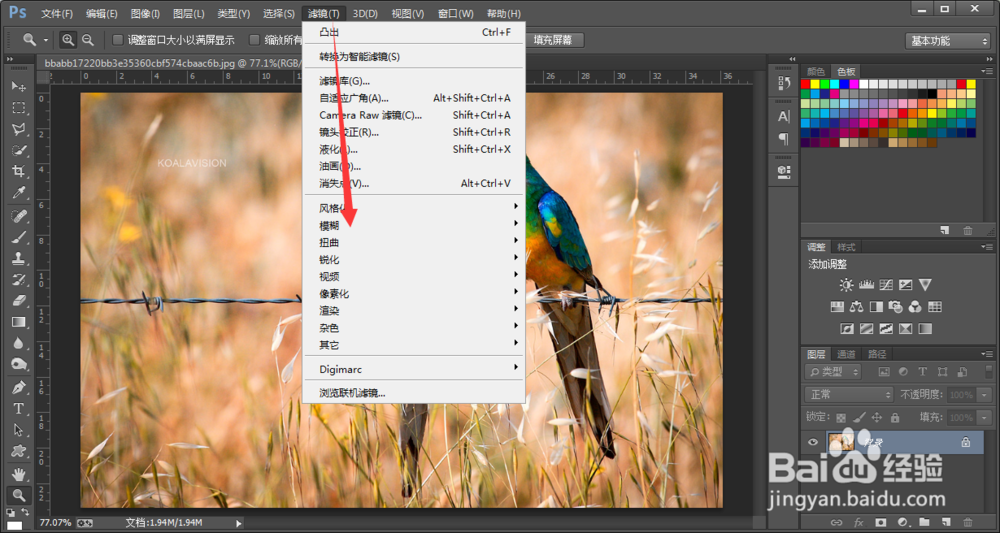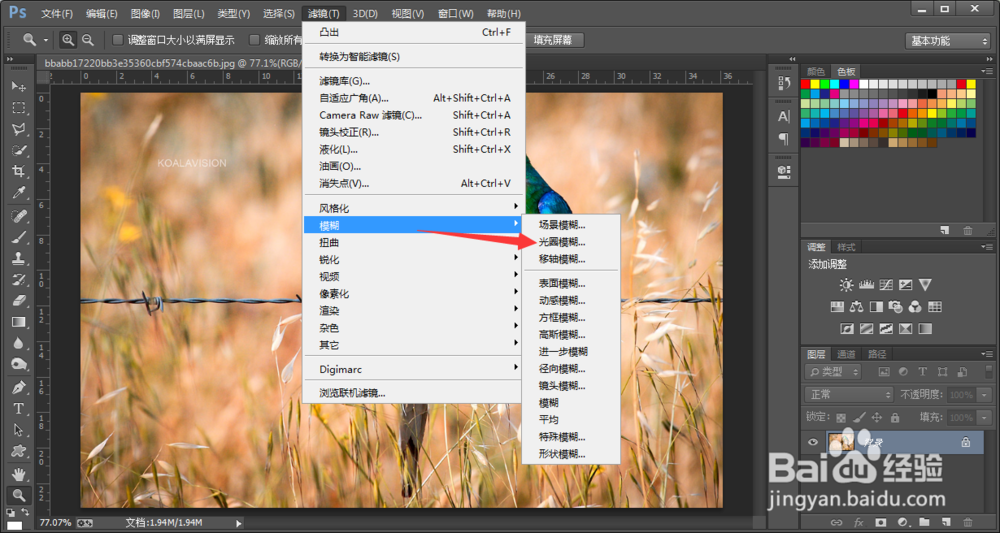ps光圈模糊效果怎么用
photoshop是我们工作和生活中经常用到的工具,其中ps光圈滤镜会经常用来做模糊效果,今天小编就教大家ps光圈模糊效果怎么用。
工具/原料
photoshop
ps光圈模糊效果怎么用
1、ps光圈模糊效果怎么用呢,其实很简单,首先我们用ps打开图片然后点击滤镜。
2、在ps的滤镜中我们选择模糊,然后选择光圈模糊效果。
3、此时我们可以看到ps光圈模糊的调节界面,点击中心的图标可以移动整个光圈滤镜。
4、点击画面中上下左右的四个小圆圈可以控制光圈滤镜的羽化范围。
5、鼠标放在最外面的四个圆圈可以旋转并调节整个光圈滤镜的形状。
6、我们还可以在右侧面板中调节模糊的程度,调节好以后确定就可以看到效果了。
声明:本网站引用、摘录或转载内容仅供网站访问者交流或参考,不代表本站立场,如存在版权或非法内容,请联系站长删除,联系邮箱:site.kefu@qq.com。
阅读量:41
阅读量:41
阅读量:49
阅读量:72
阅读量:48